Como adicionar um sistema de avaliações de usuários ao seu site WordPress
Publicados: 2021-11-19As avaliações de usuários do perfil ou do site estão ligadas a um fenômeno psicológico que funciona como prova social para que os usuários/membros do site saibam sobre o membro, produtos e serviços.
Ajuda a ganhar a confiança das pessoas e as incentiva a interagir.
Este artigo abrange todos os recursos da extensão de Avaliações de Perfil de Membro do ProfileGrid. E também abrange o processo de adicionar um sistema de avaliação de usuários que ajudará seus usuários a adicionar avaliações e classificações em uma página de perfil.
Extensão de Comentários de Perfil de Membro do ProfileGrid
A extensão ProfileGrid Member Profile Reviews é a melhor solução para adicionar um sistema de revisão de usuários em qualquer site. Ele permite que os membros do seu site avaliem e analisem produtos, grupos ou até mesmo os perfis de outros membros de diferentes grupos.
Isso não apenas ajudará você a aprimorar os recursos do seu perfil, grupo ou produto, mas também lhe dará mais chances de convencer um novo usuário a ser membro de um grupo ou amigo de um perfil.
É assim que seu perfil ficará depois de adicionar a extensão.

Recursos da Extensão de Comentários de Perfil de Membro do ProfileGrid
Com a ajuda da extensão ProfileGrid Member Profile Reviews,
1. Você pode adicionar uma guia Revisão em qualquer página de perfil.
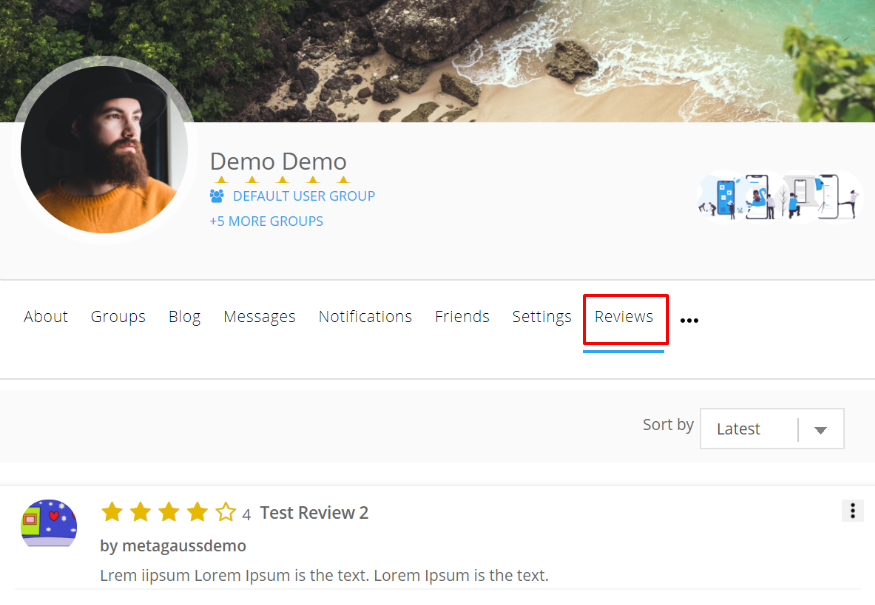
2. Além disso, a extensão permite que você dê uma classificação de 1 a 5 estrelas junto com um título específico.

3. Também permite filtrar comentários com relação a 1 a 5 classificações de usuários, ascendente ou descendente primeiro.

4. Permite restringir o acesso de revisão de perfil de membros específicos do(s) grupo(s).
5. Além disso, você pode publicar automaticamente as avaliações de membros que estão pendentes pelo administrador usando esta extensão.
6. A extensão também oferece controle total do gerenciamento de avaliações de usuários no front-end e no back-end. Além disso, o plug-in permite que o administrador edite qualquer avaliação de membro no painel do WP.
7. Você também pode remover os comentários de outras pessoas da sua página de perfil.
8. Ele também vem com um recurso de bloqueio/desbloqueio que permite bloquear usuários específicos de deixar comentários no perfil.

9. Você pode enviar um e-mail de notificação ao usuário quando alguém deixa uma avaliação de membro em seu perfil.
Para adicionar uma seção de comentários de usuários à sua associação ao WordPress ou a qualquer outro site, você precisa primeiro instalar a extensão.
Como funciona a extensão de avaliações de perfil de membro do ProfileGrid?
Para começar a usar a extensão Members Profile Reviews, você precisa instalá-la e definir os parâmetros.
1. Primeiramente, vá para a página de todas as extensões do Plugin ProfileGrid.
2. Role para baixo para encontrar a extensão “Revisões de perfil de membro do ProfileGrid”.

3. Agora conclua o procedimento de compra para baixar e ativar a extensão.
4. Uma vez que a extensão esteja ativada, vá para a opção ProfileGrid no menu esquerdo do seu painel.
5. Agora, clique nas configurações da extensão. Depois disso, clique no botão “Opção” da extensão Profile Grid Member Profile Reviews.
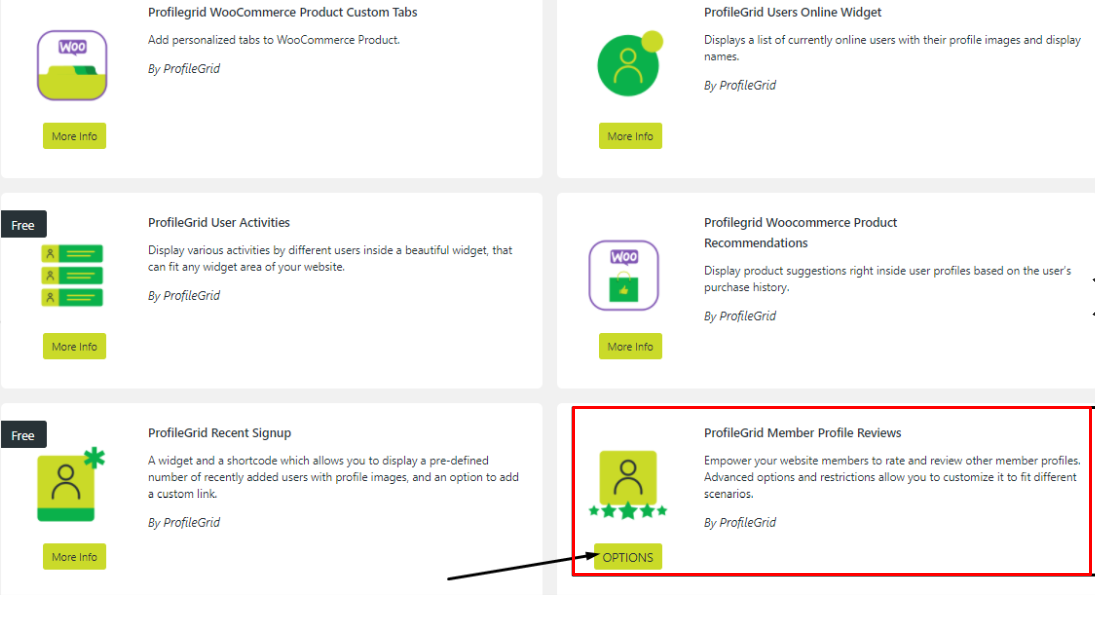
6. Por fim, você será redirecionado para a página de configurações da Extensão de Comentários de Perfil de Membro.
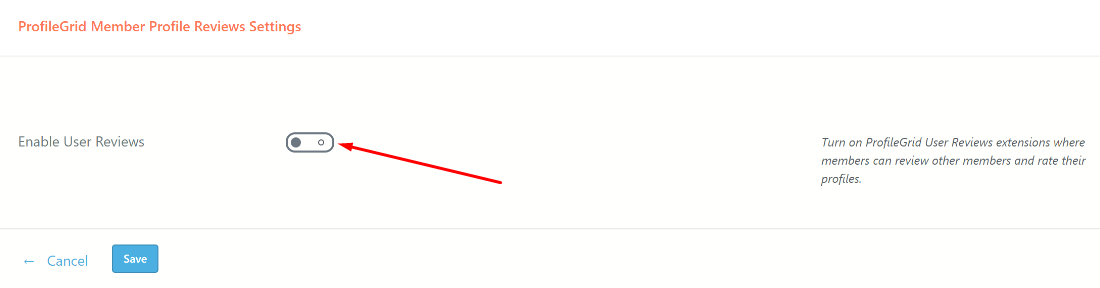
Como configurar sua extensão de comentários de perfil de membro do ProfileGrid?
Quando a página de configurações da Extensão de Comentários de Perfil de Membro estiver aberta, você encontrará várias configurações lá.
Etapa 1: ative a opção "Ativar avaliações de usuários" para ativar as configurações de extensão de avaliações de usuários do ProfileGrid, onde os membros podem avaliar outros membros e avaliar seus perfis.
Passo 2: Isso dará acesso a várias configurações. A primeira opção é “Exibir guia de avaliações de usuários”. Ative esta guia para mostrar uma nova guia nas páginas de perfis de usuário que contêm comentários para o proprietário do perfil.

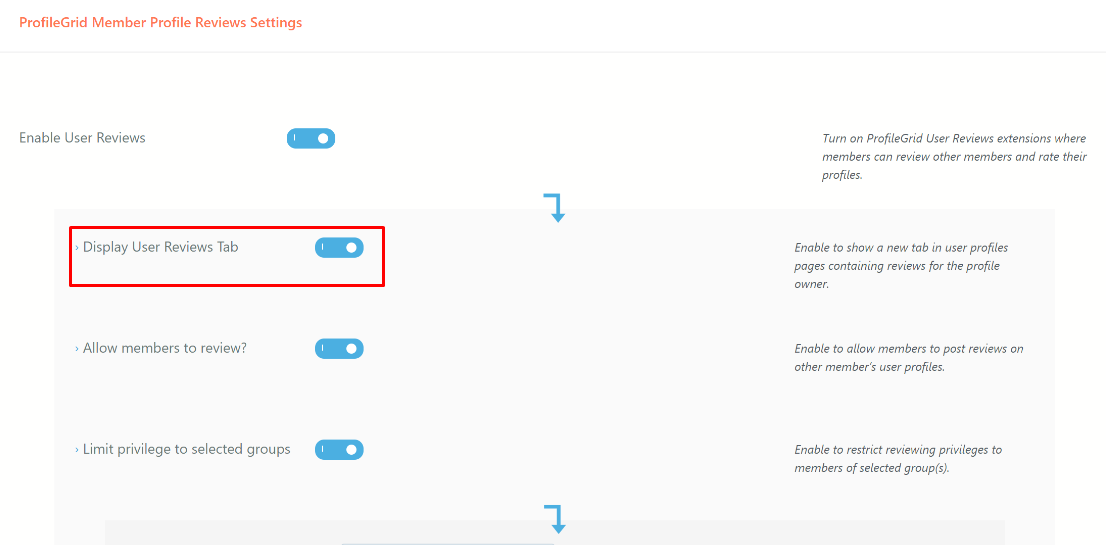
Isso exibirá a guia de comentários do usuário no perfil.

Passo 3: Depois disso, há o "Permitir que os membros revisem?" opção. Se você ativar a alternância, ela permitirá que os usuários publiquem avaliações nos perfis de usuários de outros membros.
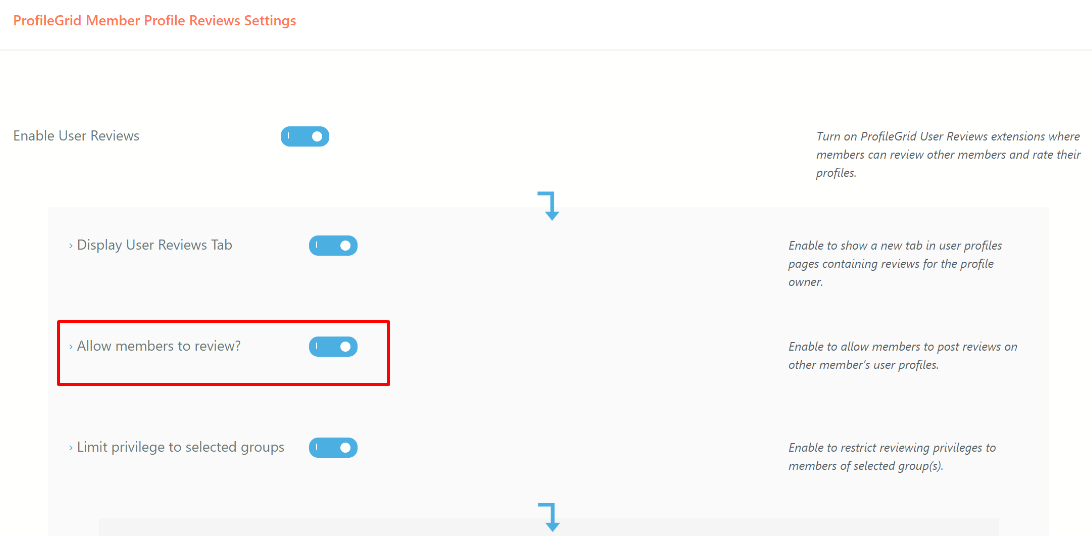
Depois de salvar essa configuração e acessar o perfil de qualquer outro usuário, você encontrará a guia "Adicionar revisão" na seção "Revisão".
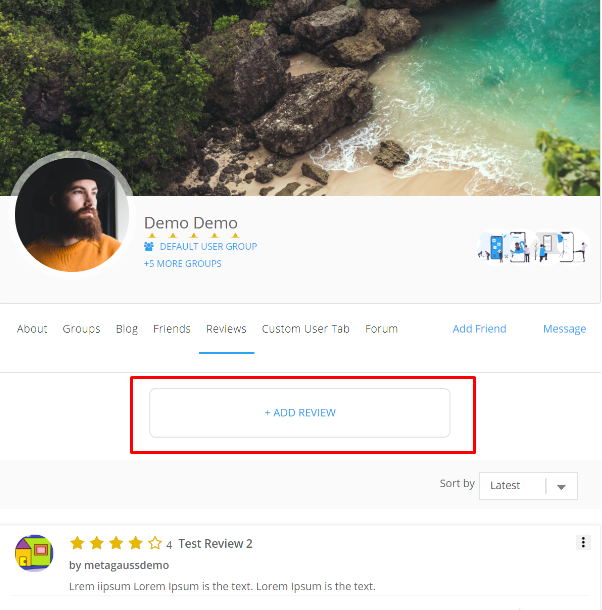
A partir daqui, você também pode adicionar o título e a classificação junto com sua avaliação para o perfil de qualquer membro.
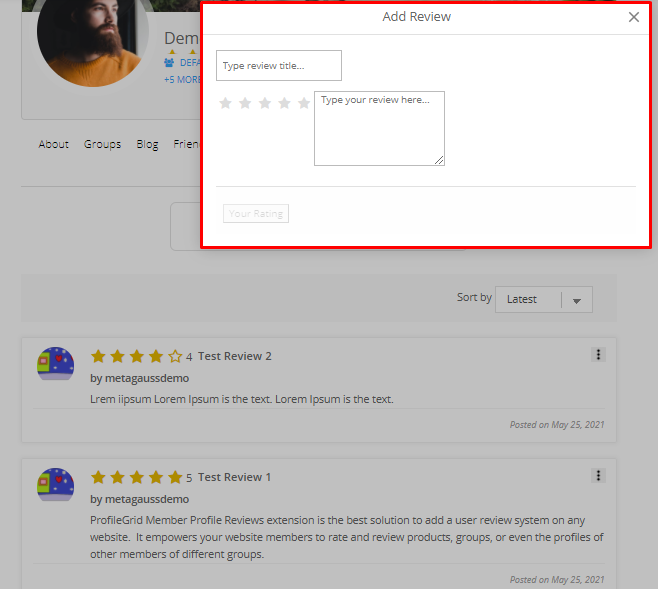
Passo 4: Usando o ramal, você também pode restringir os privilégios de revisão aos membros do(s) grupo(s) selecionado(s) ativando o botão “Limitar privilégios aos grupos selecionados”. Você também pode selecionar vários grupos ao mesmo tempo. Por exemplo, pressione Ctrl enquanto clica para atribuir vários Grupos ProfileGrid.
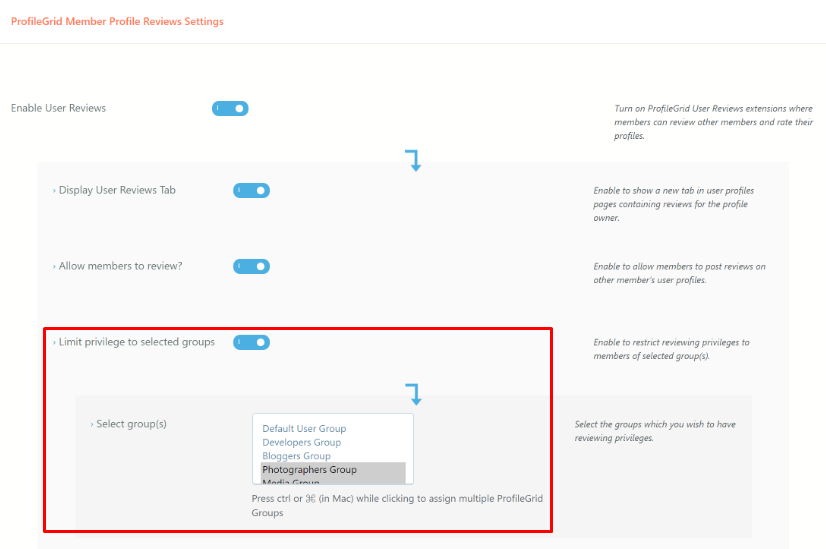
Por exemplo, quando você seleciona "Grupo de usuários padrão" no menu suspenso, os membros do grupo ficam restritos a postar uma avaliação em seu perfil.
Passo 5: Depois disso, ative a opção "Publicar comentários automaticamente?" alternancia. Essa opção ajudará a publicar avaliações imediatamente após o envio, em vez de aguardar a aprovação do administrador.

Passo 6: Além disso, se você quiser que os revisores excluam suas próprias revisões em outros perfis de membros. Você pode ativar a opção "Os revisores podem remover?" alternancia.

Passo 7: Da mesma forma , ative a opção "Os membros podem remover?" botão de alternância. Isso permitirá que os proprietários de perfil excluam comentários de outros membros em seus perfis.

Etapa 8: você também pode permitir que os proprietários de perfis bloqueiem membros específicos de postar comentários em seus perfis. Para isso, ative a opção “Permitir que membros bloqueiem revisores?” botão de alternância.
Passo 9: Por fim, você também pode enviar uma notificação por e-mail aos membros quando uma avaliação for postada em seus perfis. Isso você pode fazer ativando o botão de alternância de notificações por e-mail.
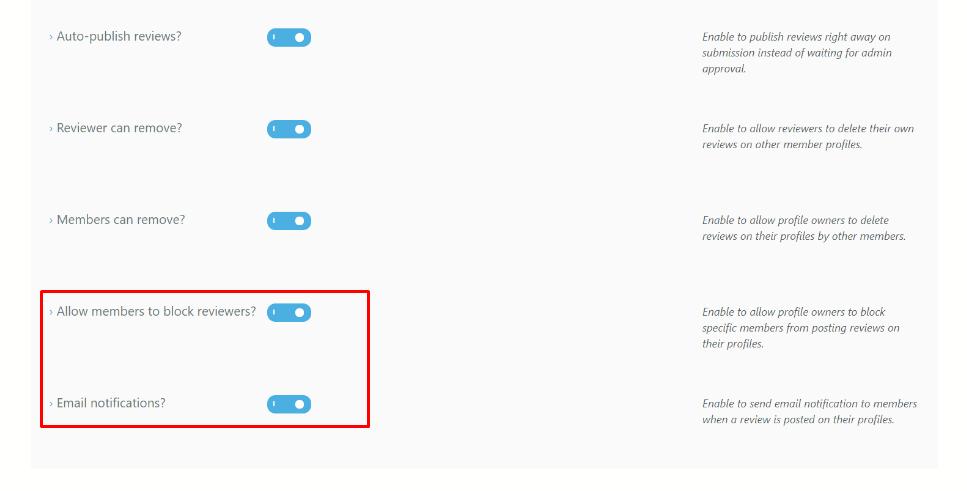
Passo 10: Depois de concluir todas as configurações, clique no botão Salvar e pronto.

Monitore seu Perfil de Membro do ProfileGrid Revisões do Desempenho da Extensão
Depois de adicionar sua extensão, verifique como a guia de resenhas, as resenhas e as classificações ficarão no seu perfil.
Sempre que você visitar a página de perfil de qualquer membro, poderá adicionar facilmente suas avaliações e classificações usando a caixa de diálogo Adicionar avaliação.

Recursos adicionais:
Perfis de usuários gratuitos do WooCommerce com compras, avaliações e atividades sociais
Perfis de usuário do bbPress gratuitos com tópicos, respostas e assinaturas do fórum
É isso!
Acima de tudo, um usuário pode facilmente adicionar suas experiências na seção de revisão de um site. Além disso, funciona como prova social e ajuda a conquistar a confiança de novos clientes. Basta seguir as etapas mencionadas acima e ativar o sistema de avaliações de usuários em seu site WordPress.
Além disso, para tornar seu site rico em recursos, experimente outras extensões do ProfileGrid. Para explorar mais extensões, clique aqui.
